Facebookの「Look Back」ビデオを編集する方法
Facebook Look Backビデオはソーシャルです2月4日の10歳の誕生日を祝うためのユーザーへのネットワークの贈り物。基本的には、タイムラインの写真と投稿を一般的なバックグラウンドミュージックと組み合わせて1分間のビデオを作成します。しかし、あなたの好みに合わせて編集するための基本的な編集ツールもあります。これらの使用方法をご覧ください。
Facebookの振り返り–それは何であり、どこで見つけることができますか?
Facebookのルックバック機能により動画が生成されますユーザーごとに、ソーシャルネットワークでの彼または彼女の最高の瞬間がこれまでのところ何であるかを示します。または、必要に応じて、Facebookのスクリプトが動画用に生成するもの。
これには、Facebookに参加した瞬間、お気に入りの投稿、共有写真。 Facebookプロフィールを使用しているユーザーが人生の瞬間を記録している場合、デフォルトの結果は印象的です。猫の写真を投稿する場合は、Look Backムービーに猫のコレクションが表示される可能性があります。
自分のFacebook Look Backムービーを見つけることができますここで(ログインする必要があります)、映画を友達と共有できます。 Mark ZuckerbergとFacebook Teamによって署名されたこの機能は、ユーザーの間で非常に人気があることが証明されており、このような映画の多くは過去数日間でFacebookのタイムラインをあふれさせました。

悲しんでいる父親でさえYouTubeは彼の故人の息子のビデオを彼に提供するようFacebookに依頼する。彼の要求は世界中の何千人もの人々に共有され、Facebookは彼に彼の願いを叶えることにしました。
それはすべて素晴らしいことですが、ユーザーもいました動画の内容をより詳細に制御したいという不満。そして、Facebookが電話に出た。動画の内容を編集するのは簡単で簡単です。仕組みは次のとおりです。
Facebookの振り返り–ビデオの編集方法
Look Backビデオにアクセスして開始します。クリック[ムービーを共有]の横にある[編集]ボタン。下にスクロールして、「あなたの最初の瞬間」セクションを編集します。 Facebookが選んだものが気に入らない場合は、より魅力的な他の3つの画像を選択できます。
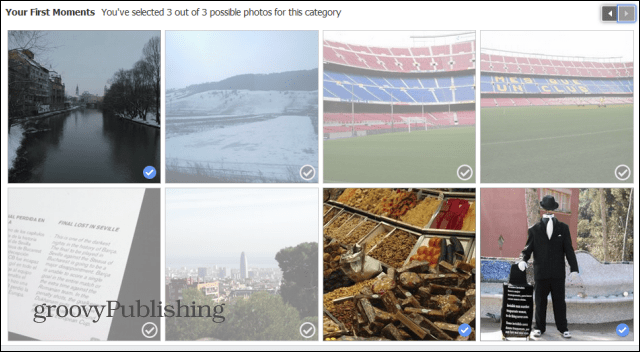
次に、Facebookが提供するリストから、あなたの動画に最も気に入った投稿を4つ選択できます。何かを変更するたびに、ビデオに戻って編集内容をプレビューできます。
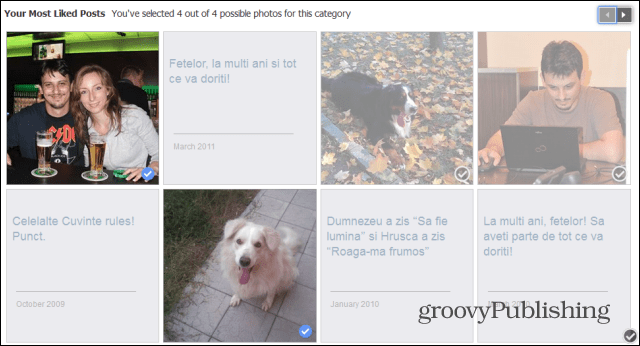
アップロードした写真は、動画の3番目のセクションです。この場合、適切と思われる9枚の写真を選ぶことができます。
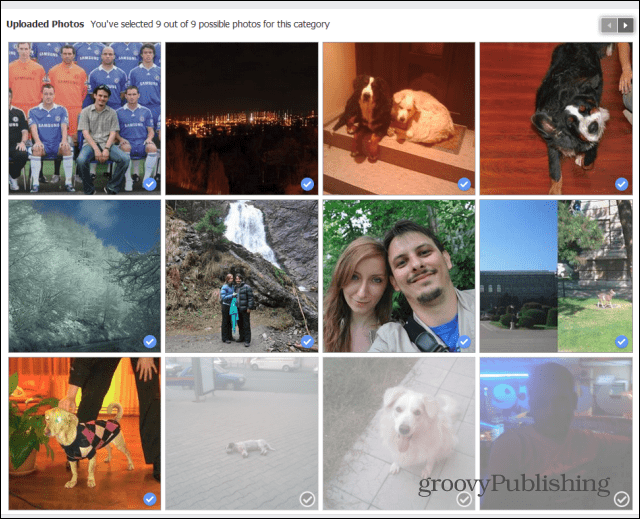
最後になりましたが、グリッドの編集もできますビデオの最後に表示される写真。これは、最も多くの作業が必要な部分です。39枚以上の写真を選択する必要があります。
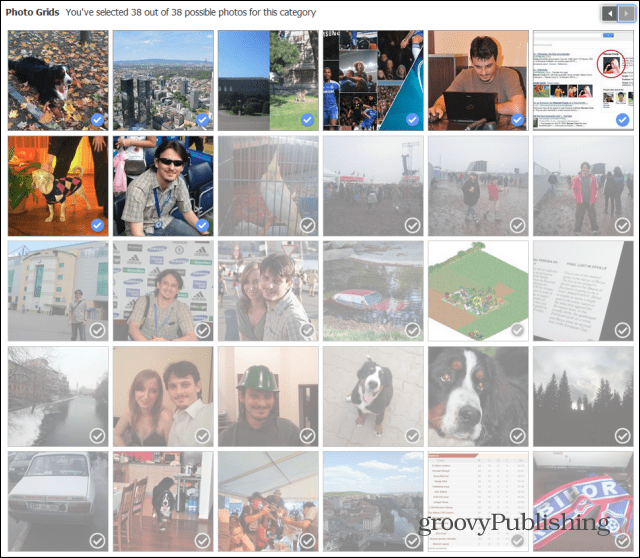
完了したら、共有することを忘れないでください映画。編集を保存するボタンが見つからなかったため、これが唯一の方法だと思います。ただし、他の人に見せたくない場合は、下のスクリーンショットで見たように、いつでも自分と共有することができます。
以前に映画を共有したことがある場合は、[映画の共有]ボタンに[更新]が表示されていることに気付くでしょう。
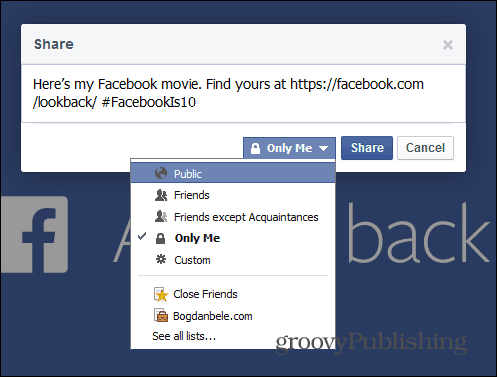
編集すると小さな通知が届きます完了です。エディターは基本的なものであり、いくつかの簡単な調整のみが可能ですが、使いやすいです。 Facebookがさらに編集機能を追加して、自分の音楽を選択し、短いビデオスポットを挿入できるようになればと思っています。
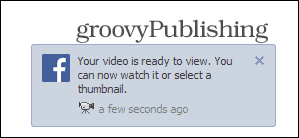










コメントを残す